Jak změnit barvu pozadí v aplikaci Word 2013
Vzhled dokumentu Word můžete přizpůsobit mnoha různými způsoby, ale možná nevíte, že můžete změnit barvu pozadí v aplikaci Word 2013. Pokud používáte program k návrhu něco jako leták nebo informační bulletin, pak schopnost může být užitečné přepnout z výchozí barvy bílé stránky.
Možnost změnit barvu pozadí dokumentu aplikace Word je umístěna na kartě Návrh programu spolu s několika dalšími možnostmi přizpůsobení vzhledu pozadí stránky.
Změna barvy stránky v aplikaci Word 2013
Tento tutoriál změní barvu pozadí celé stránky z bílé na kteroukoli barvu, kterou si vyberete. Možná bude také nutné změnit barvu písma, aby byla viditelnější. Barvu písma můžete změnit stisknutím kláves Ctrl + A na klávesnici, abyste vybrali celý dokument, a poté klepnutím na tlačítko Barva písma na pásu karet na kartě Domů .
Aplikace Word 2013 nebude ve výchozím nastavení tisknout barvu pozadí, protože může používat značné množství inkoustu v tiskárně. Pokud chcete vytisknout barvu pozadí, můžete přejít do nabídky Soubor> Možnosti> Displej> a zaškrtnout možnost Tisknout barvy pozadí a obrázky . Pokud se chystáte tisknout barvu pozadí, možná budete chtít navštívit Amazon nejprve a ujistit se, že máte pro inkoust další inkoust, protože to půjde rychle.
Krok 1: Otevřete dokument v aplikaci Word 2013.
Krok 2: Klikněte na kartu Návrh v horní části okna.

Krok 3: Klikněte na tlačítko Barva stránky v části Pozadí stránky na pravé straně navigační pásky.
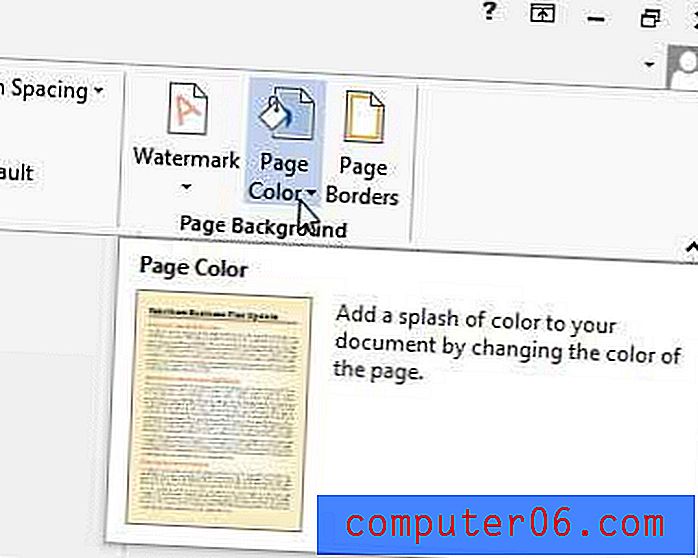
Krok 4: Vyberte barvu, kterou chcete použít pro pozadí stránky.
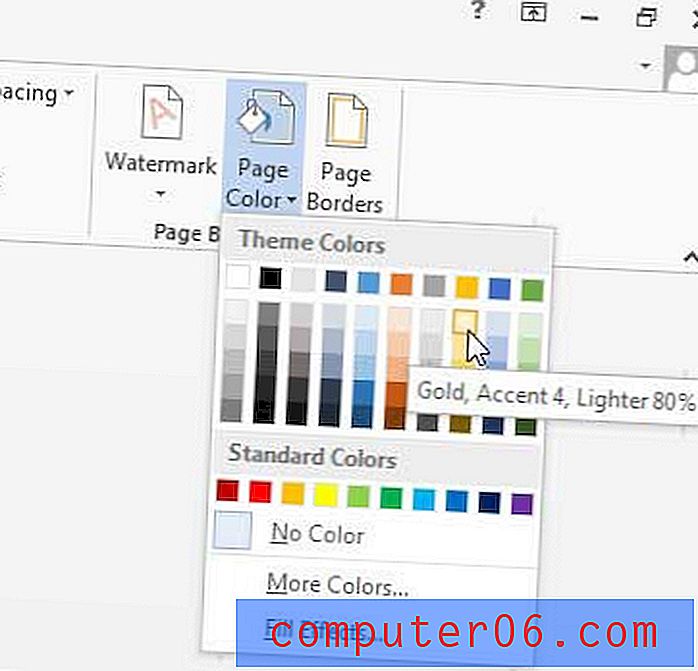
Word by nyní měl zobrazovat váš dokument s barvou pozadí, kterou jste vybrali.
Vypadal by váš dokument lépe s rámečkem? Tento článek vám ukáže, jak přidat ohraničení stránky v aplikaci Word 2013.



